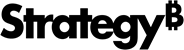Strategy ONE
8. Migrar los comentarios a una nueva instalación de Colaboration Server
Los siguientes pasos de migración solo se aplican al actualizar de MicroStrategy 2019 a MicroStrategy 2020 o 2021.
Si actualiza de MicroStrategy 2020 a MicroStrategy 2021, utilice la funcionalidad de copia de seguridad y restauración de bases de datos, como se describe en MicroStrategy Repository.
En MicroStrategy ONE, el servidor de Colaboración utiliza MicroStrategy Repository para almacenar los comentarios de los usuarios. Al realizar una actualización en paralelo, la nueva instalación del servidor de Colaboración se configurará automáticamente para MicroStrategy Repository durante la instalación. Una vez realizada la actualización, el servidor de Colaboración solo admitirá conexiones a MicroStrategy Data Repository. Todos los comentarios de los usuarios existentes deberán migrarse al nuevo repositorio para seguir accesibles.
El Herramienta de administración del servidor de Colaboración proporciona a los administradores del sistema una forma de migrar comentarios del repositorio de datos anterior al nuevo repositorio de datos. La página de administración de Colaboración mostrará un mensaje de advertencia cuando detecte que el servidor de Colaboración ha utilizado un repositorio de datos anterior antes de la actualización.
La herramienta de administración del servidor de Colaboración es una aplicación de consola y se conecta al repositorio de datos mediante la misma configuración que el servidor de Colaboración, por lo que no es necesaria ninguna intervención del usuario para conectarse. La herramienta proporcionará comentarios a medida que los datos se migren y mostrará un mensaje cuando la migración finalice.
En el servidor de Colaboración existente:
-
Editar el
mongod.cfgarchivo bajo elC:\Program Files\MicroStrategy\Collaboration Server\MongoDBdirectorio, añadir una nueva secciónnetconbindIpAll: true. Permitirá que MongoDB sea accesible fuera del equipo, de modo que podamos utilizar la herramienta de administración del servidor de Colaboración para conectarnos a MongoDB desde otro equipo.Asegúrese de utilizar cuatro espacios en lugar de un tabulador para el sangría porque la
mongod.cfgestá en formato YAML.Copiar...
processManagement:
windowsService:
serviceName: MSTR_mongodb
displayName: MongoDB
security:
authorization: enabled
net:
bindIpAll: true - Haga clic en Iniciar > Herramientas administrativas de Windows > Servicios.
- Reinicie el servicio de base de datos Mongo para aplicar la configuración modificada.
- Abrir la
config.jsonarchivo bajo elC:\Program Files\MicroStrategy\Collaboration Serverdirectorio, copie la línea completa deldburlpropiedad.
En el nuevo equipo del servidor de Colaboración:
- Haga clic en Iniciar > Herramientas administrativas de Windows > Servicios.
- Detenga el servicio MicroStrategy Colaboration/Realtime.
-
Abrir la
config.jsonarchivo bajo elC:\Program Files\MicroStrategy\Collaboration Serverdirectorio, pegue eldburlen la parte superior del contenido. Reemplazar ellocalhostcadena en eldburlcon la IP de la máquina de 2019 existente. Asegúrese de que el contenido está en un formato JSON válido. Este es un ejemplo de la modificaciónconfig.jsonarchivo.Copiar{
"dburl": "mongodb://mstr:xxxx@{IP of the existing 2019 machine}:27017/mstr_collab?authSource=admin",
"port": 3000,
"logging": false,
"authorizationServerUrl": "http://localhost:8080/MicroStrategyLibrary/api",
"dataSource": {
"username": "mstr_collab",
"password": "xxxxxx"
},
"scaling": "none",
"secretKey": "xxxx",
"enableConfigApi": true
} - Ejecute el comando de migración de datos:
Introduzca las tres ubicaciones de archivo en el siguiente formato:
$ "<PATH_TO_NODE>" "<PATH_TO_ADMIN_TOOL_FILE>" "<PATH_TO_CONFIG_FILE>"Copiar"C:\Program Files\MicroStrategy\Common Files\MicroStrategy\nodejs\node.exe" "C:\Program Files\MicroStrategy\Collaboration Server\node_modules\mstr-collab-svc\admintool.js" "C:\Program Files\MicroStrategy\Collaboration Server\config.json"Utilice el comandoMigrate para ejecutar la migración de datos:
Copiarcmd> migrate- Intro
quitpara cerrar la herramienta de administración del servidor de Colaboración.
- Iniciar el servicio MicroStrategy Colaboration/Realtime Service.